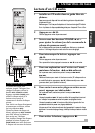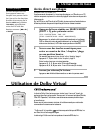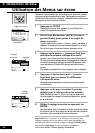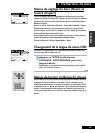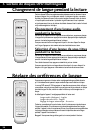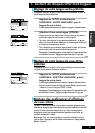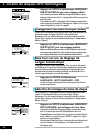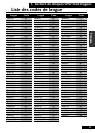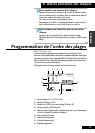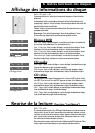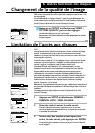5 Lecture de disques DVD multilingues
32
Fr
Appuyez sur SETUP et sélectionnez LANGUAGE >
SUBTITLE DISPLAY, puis votre réglage préféré.
Le fait de sélectionner Assist Subtitle fait apparaître les sous-titres des
dialogues et les sous-titres d’aide. Il n’est pas possible d’afficher seulement les
sous-titres d’aide.
Si vous sélectionnez Off, il reste possible d’afficher les sous-titres pendant la
lecture en appuyant sur
SUBTITLE (Reportez-vous à “Sélection d’une langue
de sous-titres pendant la lecture” à la page 30).
Changement des sous-titres par défaut
Un petit nombre de disques affichent les sous-titres par défaut, quelles que soient vos
préférences de langue. Le réglage “Subtitle Off” annule cette situation.
Remarque: Pour avoir accès à cette option, le menu de configuration doit être
réglé sur Expert. (Appuyez sur
SETUP et sélectionnez General > Setup Menu
Mode > Expert.)
Appuyez sur SETUP et sélectionnez LANGUAGE >
SUBTITLE OFF, puis votre réglage préféré.
Sélectionnez With Audio pour obtenir les sous-titres dans la même langue
que la langue audio préférée. Pour obtenir les sous-titres dans la même langue
que la langue préférée des sous-titres, choisissez Selected Subtitle.
Mise hors service du Réglage de
Langue Automatique
Le réglage en usine pour Langue Automatique est “On” (en service). Cela signifie
que les disques qui, d’origine, sont dans votre langue préférée seront reproduits sans
sous-titres. Lorsque la piste sonore originale est dans une langue étrangère, vous
obtiendrez les sous-titres dans votre langue préférée. Si vous souhaitez annuler la
fonction Langue Automatique, voici comment procéder:
Appuyez sur SETUP et sélectionnez
LANGUAGE > AUTO LANGUAGE > OFF.
La fonction Langue Automatique reste hors service jusqu’à ce qu’elle soit à
nouveau mise en service.
Sélection de la langue du menu de disque
Certains disques multilingues possèdent des menus-disque enregistrés en plusieurs
langues. Si un tel disque est installé, voici comment changer la langue.
Remarque: Pour avoir accès à cette option, le menu de configuration doit être
réglé sur Expert. (Appuyez sur
SETUP et sélectionnez General > Setup Menu
Mode > Expert.)
Appuyez sur SETUP et sélectionnez LANGUAGE >
DVD LANGUAGE, puis la langue de votre choix.
Le paramètre w/Subtitle Language règle automatiquement le menu-
écran à la même langue que votre langue préférée pour sous-titres.
Choisissez Other si vous désirez choisir une langue non affichée. Reportez-
vous à “Sélection d’une autre langue (OTHER)” à la page 31 sur la façon
de choisir une langue différente.
Vous avez aussi la possibilité de choisir une langue de menu de disque à partir
du menu de disque lui-même. Appuyez sur
TOP MENU et suivez les
affichages sur écran.
OSD Language – English
Audio Language – English
Subtitle Language – Spanish
Auto Language
On
Audio1 GeneralLanguageVideo2
Move
Exit
Off
On
SETUP
OSD Language – English
Audio Language – English
Subtitle Language – Spanish
DVD Language -
English
Subtitle Off -
Selected Subtitle
Auto Language –
On
Subtitle Display
On
Audio1 GeneralLanguageVideo2
Move
Exit
ENTER
Enter
Off
Assist Subtitle
On
SETUP
OSD Language – English
Audio Language – English
Subtitle Language – Spanish
DVD Language –
English
Subtitle Off
Selected Subtitle
Auto Language
– On
Subtitle Display
- On
Audio1 GeneralLanguageVideo2
Move
Exit
With Audio
Selected Subtitle
SETUP
OSD Language – English
Audio Language – English
Subtitle Language Japanese
DVD Language
English
Subtitle Off
- Selected Subtitle
Auto Language
- On
Subtitle Display
- On
Audio1 GeneralLanguageVideo2
Move
Exit
w/ Subtitle Language
English
Spanish
Other
SETUP